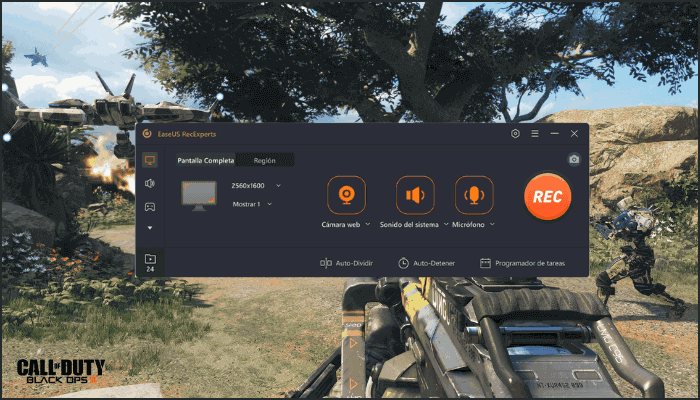-
![]()
Jacinta
"Obrigada por ler meus artigos. Espero que meus artigos possam ajudá-lo a resolver seus problemas de forma fácil e eficaz."…Leia mais -
![]()
Rita
"Espero que minha experiência com tecnologia possa ajudá-lo a resolver a maioria dos problemas do seu Windows, Mac e smartphone."…Leia mais -
![]()
Leonardo
"Obrigado por ler meus artigos, queridos leitores. Sempre me dá uma grande sensação de realização quando meus escritos realmente ajudam. Espero que gostem de sua estadia no EaseUS e tenham um bom dia."…Leia mais
Índice da Página
0 Visualizações
"Quero transmitir o Amazon Prime através do Discord para meus amigos, embora tenha comprado a assinatura" Nitro ", não consigo compartilhar minha tela. Tenho as duas contas e quando clico no botão transmitir e não consigo transmitir meu vídeo .Tudo o que posso ver é uma tela preta com legendas, janelas do navegador e barras de controle. O mesmo problema com meus amigos também, e é muito irritante de ver. transmitir Amazon Prime no Discord?"
___dlmobs do Reddit
Discord é bastante famoso por seus chats de voz e streaming. Onde as pessoas se conectam com amigos, transmitem jogos e conversam sobre seus jogos. Junto com mensagens de texto, o Discord permite transmitir jogos e vídeos para as pessoas. Se você estiver tentando transmitir Amazon Prime no Discord, a tela fica preta devido a problemas de direitos autorais devido ao modelo de assinatura e é o mesmo para outros aplicativos OTT pagos. Então, vamos ver como transmitir o Amazon Prime no Discord com uma solução fácil.
CONTEÚDO DA PÁGINA:
Posso transmitir o vídeo Amazon Prime no Discord?
Sim, você pode transmitir o Amazon Prime Video no Discord. Se você estiver transmitindo diretamente pelo navegador ou aplicativo de desktop, o vídeo será restaurado e você ainda poderá ver as legendas e as barras de controle. Em primeiro lugar, devido a questões de direitos autorais e por ser um aplicativo pago. A solução simples que você pode fazer para transmitir o Amazon Prime no Discord é adicionar seu navegador ou Prime Video como um jogo no seu Discord. Esta ação considera o vídeo do Amazon Prime como um jogo e não mostra uma tela preta.
Transmita Amazon Prime no Discord com etapas fáceis
Aqui está um tutorial detalhado sobre como transmitir Amazon Prime no Discord. O método é semelhante ao normal, mas o truque simples é adicionar seu navegador ou aplicativo Amazon como jogo. Depois disso, você pode transmitir o aplicativo Amazon Prime perfeitamente, sem tela preta.
Algumas coisas que você precisa fazer antes de ir para o tutorial “Como fazer streaming do Amazon Prime no Discord?”.
- Crie contas no Discord e Amazon Prime Video.
- Para usar o recurso de stream ou compartilhamento de tela, você precisa comprar a assinatura Nitro.
- Para transmitir com a mais alta qualidade, certifique-se de ter o driver da placa gráfica mais recente ou atualizado.
As etapas para transmitir Amazon Prime no Discord:
# Etapa 1.Adicionar fontes de fluxo
Abra o Amazon Prime Video e comece a reproduzir o filme ou programa que deseja transmitir. Abra o Discord, navegue até Configurações (o símbolo de engrenagem ao lado do seu nome de usuário na parte inferior da tela). Navegue até os jogos registrados e clique no botão Adicionar . Adicione aqui seu navegador ou aplicativo Prime.
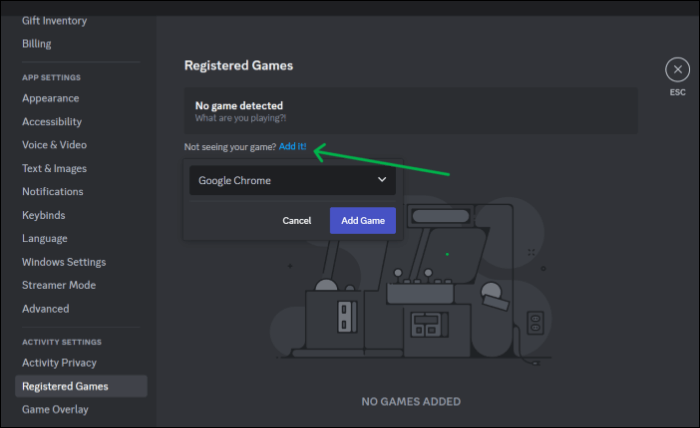
# Etapa 2.Escolha os canais de voz
Volte para a página inicial, entre no servidor e selecione o canal de voz . Encontre os canais de voz disponíveis nesse servidor na barra lateral do Discord. Você verá a opção Tela no canto inferior esquerdo do canal de voz. Para transmitir conteúdo, você deve ter uma assinatura Discord Nitro.
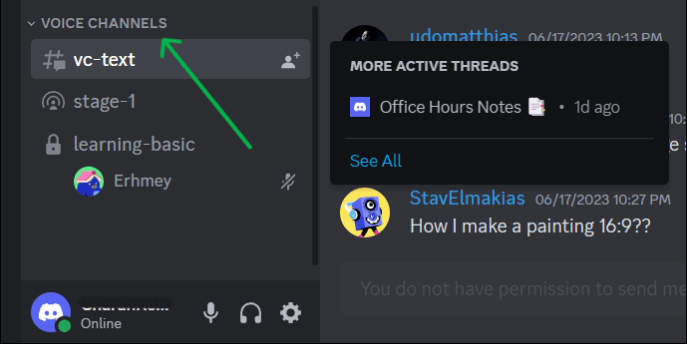
# Etapa 3.Inicie a transmissão
Conceda permissões se solicitado. Agora escolha o navegador ou aplicativo Amazon Prime para compartilhar a tela. Em seguida, clique no botão Go Live para transmitir o Amazon Prime Video no Discord.
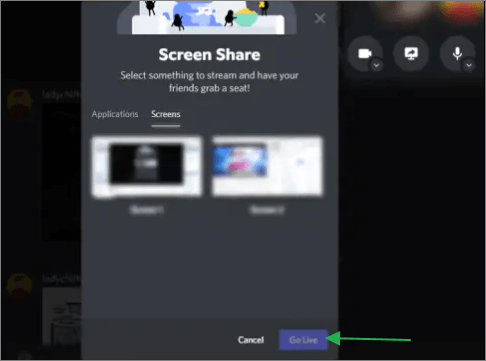
🍃Aqui está um vídeo detalhado de streaming do Amazon Prime no Discord:
- 00h00-00h10 Introdução
- 00:11-00:39 Etapas de operação
- 00h40-00h55 Outro
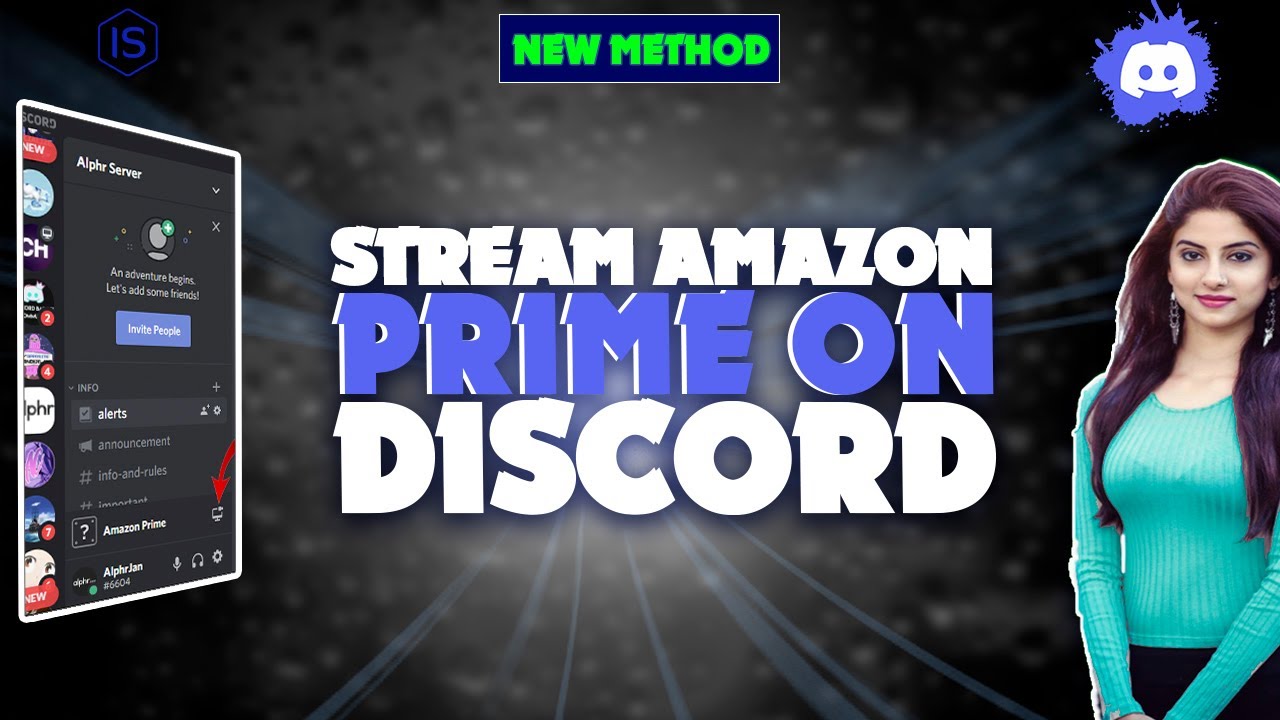
Transmitir Amazon Prime na tela preta do Discord? Aqui estão as correções
Mesmo depois de adicionar o Amazon Prime como um jogo, se você estiver vendo uma tela preta. Pode ser por vários motivos. Abaixo estão algumas soluções simples que você pode tentar corrigir a tela preta do Discord durante o streaming do Amazon Prime.
1. Desative a aceleração de hardware
A aceleração de hardware visa melhorar sua experiência geral, mas devido a alguns problemas, pode interromper sua experiência geral de streaming. Então, navegue até Configurações > Voz e Vídeo no Discord. Role para baixo para encontrar Aceleração de Hardware e desative-a. Além disso, seja qual for o navegador que você estiver usando, tente encontrar a aceleração de hardware neles e desative-a.
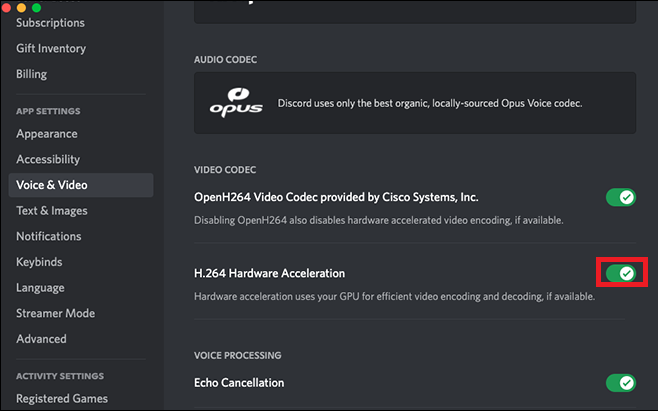
2. Atualize sua placa gráfica
Bem, para oferecer suporte a streaming de alta qualidade, você precisa ter uma placa gráfica atualizada ou mais recente para transmitir perfeitamente. Abra o Gerenciador de dispositivos e expanda Adaptadores de vídeo . Clique com o botão direito nas placas gráficas e clique em Atualizar .
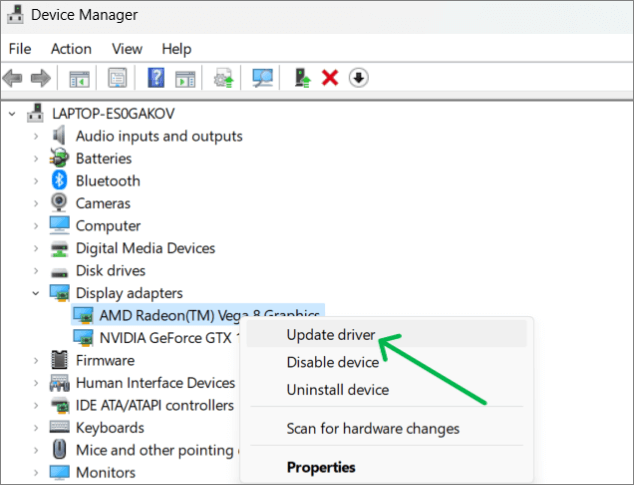
3. Atualize ou reinstale o aplicativo ou navegador
Em alguns casos, o problema da tela preta durante a transmissão do Amazon Prime no Discord pode ocorrer devido ao próprio aplicativo ou navegador. Você pode atualizar ou reinstalar o aplicativo ou o navegador para ver se o problema é resolvido.
4. Atualize o computador
Verifique se há atualizações do sistema e execute-as se estiverem disponíveis. Se o aplicativo ou dispositivo não for compatível com o sistema, você poderá ver uma tela preta durante a transmissão.
Perguntas frequentes sobre como transmitir Amazon Prime no Discord
Aqui estão algumas das perguntas frequentes mais frequentes sobre como transmitir Amazon Prime no Discord. Se você tiver dúvidas semelhantes, espero que isso o ajude.
1. Por que o Amazon Prime não transmite para o Discord?
Isto se deve a questões de direitos autorais da plataforma Amazon Prime. Qualquer forma de conteúdo pago não pode ser transmitida em qualquer outro meio. Se você tentar transmitir o Amazon Prime no Discord, verá uma tela preta.
2. O Amazon Prime permite compartilhamento de tela?
O Amazon Prime permite transmitir sua tela em qualquer forma de mídia de exibição, mas não permite o compartilhamento de tela em outros aplicativos. Para transmitir em aplicativos como o Discord, você precisa adicioná-lo como um jogo, caso contrário, você verá uma tela preta.
3. Como faço streaming do Amazon Prime com amigos?
Você pode transmitir Amazon Prime com amigos usando o Discord. Você pode criar um servidor e usar a opção de compartilhamento de tela para transmitir o Amazon Prime. Mas, para evitar problemas de tela preta devido a direitos autorais, você precisa adicionar o Amazon Prime Video ou seu navegador como jogo.
Conclusão
Fazer streaming do Amazon Prime no Discord é uma ótima maneira de se conectar com a família e amigos para se divertir. Você pode conversar e compartilhar coisas enquanto as assiste. Mas para transmitir conteúdo de plataformas OTT pagas, você precisa fazer uma correção simples para evitar uma tela preta. Nesta postagem, discutimos como fazer streaming do Amazon Prime no Discord adicionando-o como um jogo e correções para resolver o problema de tela preta durante o streaming do Amazon no Discord.
Se você achar esta postagem útil, compartilhe-a com outras pessoas!
EaseUS RecExperts

um clique para gravar tudo na tela!
sem limite de tempo sem marca d’água
Iniciar a Gravação